כיצד למצוא את מפרטי המערכת
מְחַבֵּר:
Peter Berry
תאריך הבריאה:
14 אוגוסט 2021
תאריך עדכון:
22 יוני 2024

תוֹכֶן
במאמר זה: WindowsMacLinuxAndroid5 הפניות
הכרת המפרט של המחשב יכולה לעזור לך ברכישת התוכנה והחומרה שלך. זה יכול גם לעזור לך להגביל בעיות טכניות בגלל הידע המדויק של דגם הציוד שלך. תוכלו למצוא במהירות את מפרטי המערכת בכל מערכת הפעלה.
בשלבים
שיטה 1 חלונות
-
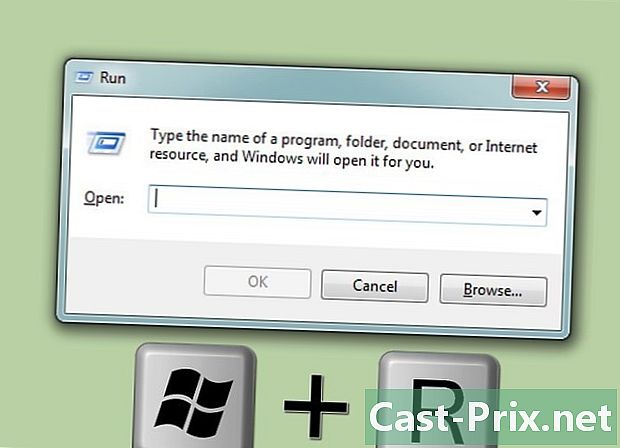
פתח את תיבת הדו-שיח. אתה יכול למצוא אותו בתפריט התחל או על ידי לחיצה על ⊞ זכה+R. -
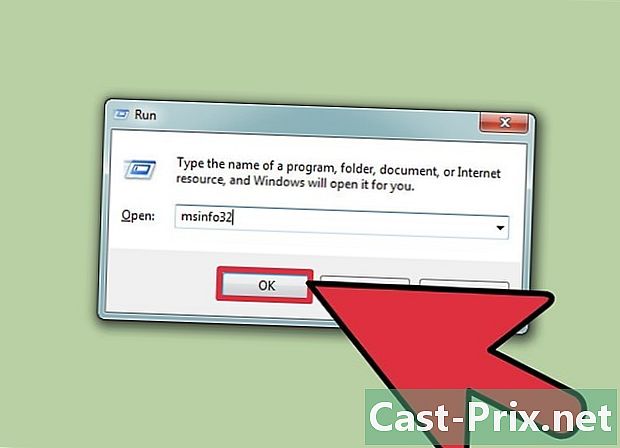
סוג msinfo32 ולחץ ↵ הזן. פעולה זו תפתח את חלון "מידע מערכת".- פתיחת החלון עשויה לקחת זמן.
- ישנן כמה דרכים לבדוק את מפרטי המערכת ב- Windows, "מידע מערכת" מספק את הנתונים המלאים ביותר במקום אחד.
-
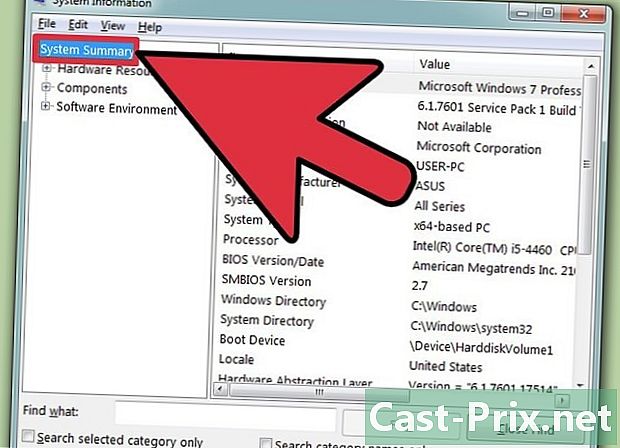
בדוק את סיכום המערכת כדי למצוא מידע בסיסי. ישנם מספר תפריטים במסך סיכום המערכת שהוא מסך הבית כשאתה מפעיל את חלון מערכת המידע.- שם מערכת ההפעלה - זוהי גרסת Windows בה אתה משתמש.
- יצרן מערכת ההפעלה - זהו יצרן מערכת ההפעלה שלך.
- סוג - זה מציין את גרסת Windows בה אתה משתמש, 32 סיביות (x6) או 64 סיביות (x64).
- מעבד - זהו המודל והמהירות של המעבד שלך. המהירות המוצגת היא של המעבד. אם למעבד שלך מספר ליבות רבות, הוא יוצג כאן. שימו לב שאם השבתתם את המעבד שלכם יתר על המידה, התוצאות החדשות לא יופיעו כאן.
- זיכרון פיזי (RAM) מותקן - זוהי כמות ה- RAM המותקנת במחשב שלך.
- יצרן מפת הבסיס - זהו יצרן כרטיס הבסיס / האם שלך.
-

הרחב את החלק "רכיבים". זה יאפשר לך לראות את פרטי הכרטיס הגרפי שלך ואת הכוננים הקשיחים שלך. -
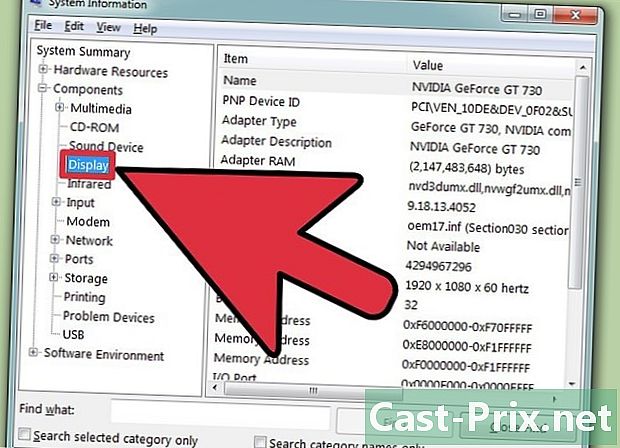
בחר "תצוגה". כאן תוכלו לראות את פרטי כרטיס המסך שלכם. אם ללוח האם שלך יש כרטיס גרפי מובנה ויש לך כרטיס גרפי המותקן, תראה שני סוגים שונים של מפרטים.- כשאתה מסתכל על המפרט של כרטיס המסך שלך, עליך לדעת את "השם" ואת "ה- RAM בכרטיס". זיכרון RAM מוצג בבתים, אך לרוב מוצג ב"תצורות הנדרשות "בג'יגה-בייט (GB). יש כמיליארד דוקטות בגיגה-בייט (חלונות ייתן מספרים שונים מהיצרן).
-
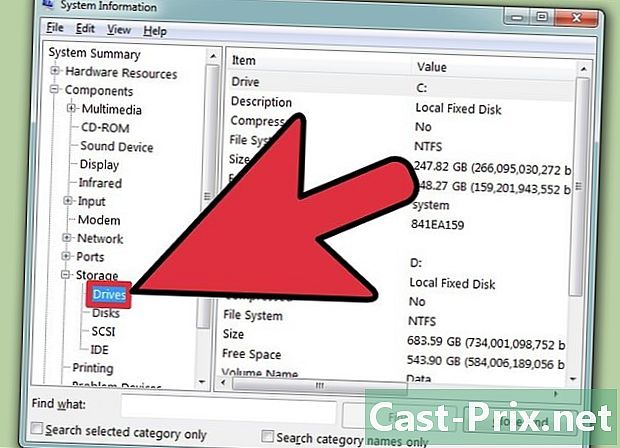
הרחב את החלק "אחסון" ובחר "שחקנים". זה יציג את כמות השטח הפנוי כמו גם את נפח האחסון של כל הכוננים והמחיצות שלך.- בחר "דיסקים" כדי להציג את הכוננים הפיזיים ואת החלקים השונים שכל מחיצה מכילה.
-
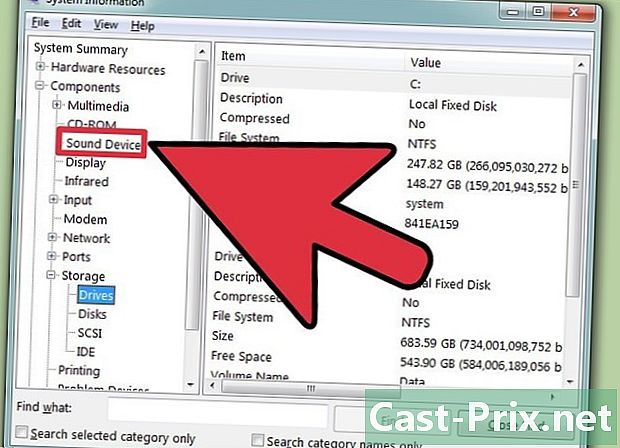
חקור את החלקים האחרים. המידע לעיל אמור לאפשר לך לקבוע את המפרט שלך המתייחס לדרישות התוכנה או החומרה. אלה רק מידע בסיסי, תוכלו למצוא מידע מפורט יותר בכל אחד מהתפריטים.- החלק "סביבת תוכנה" יציג את כל מנהלי ההתקנים, המשימות הנוכחיות ותוכנות ההפעלה שלך.
-
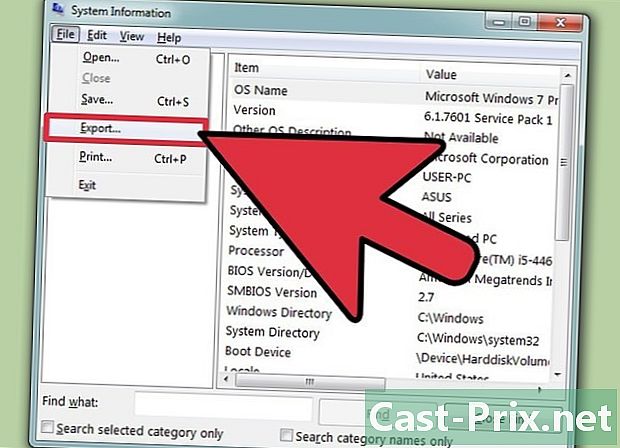
ייצא את הקובץ לפתרון בעיות. אם אתה עובד עם טכנאים כדי לפתור בעיות במחשב שלך, הם ירצו שיהיה להם מסמך שמציג את מפרטי המחשב שלך. אתה יכול לייצא את מפרטי המערכת שלך על ידי לחיצה על התפריט "קובץ" ובחירה ב "ייצוא ...". תן לקובץ שם שאחריו הוא יישמר כקובץ e.
שיטה 2 מק
-
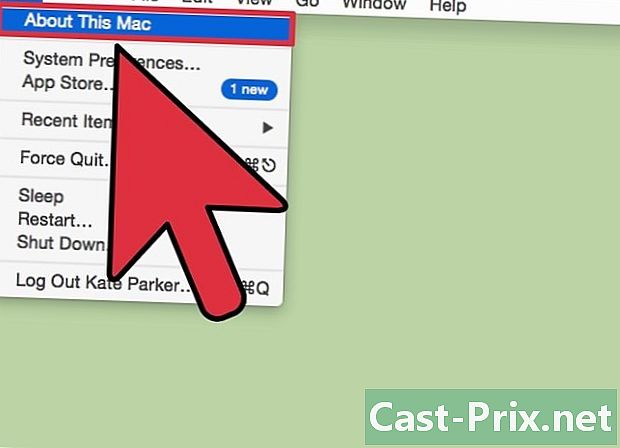
לחץ על תפריט אפל, ואז בחר "אודות מק זה." פעולה זו תפתח חלון שיציג את גרסת OS X וסיכום של מפרטי המערכת שלך. זה כולל, מהירות המעבד שלך, זיכרון (RAM) ומתאם גרפי (אם מותקן). -
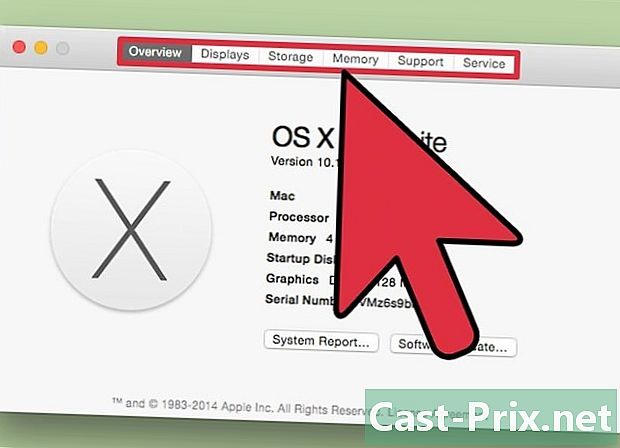
השתמש בכרטיסיות בראש החלון (Yosemite). הגרסה האחרונה של מערכת ההפעלה X כוללת כרטיסיות בראש חלון "אודות מק זה" המאפשרות לנווט בקלות בין קטגוריות חומרה שונות. אם אתה משתמש ב- Mavericks (OS X 10.9) ומעלה, דלג על השלב הבא.- Longview "Preview" יספק לך סקירה קצרה של המפרט הנחקר ביותר. דף זה אמור להספיק כדי לדעת אם אתה יכול להריץ תוכנית.
- צגים "Longlet" מציגים את כל המסכים המחוברים.
- אחסון "Longlet" מציג את הכוננים הקשיחים שלך כמו גם את הכמות שבבעלותם.
-
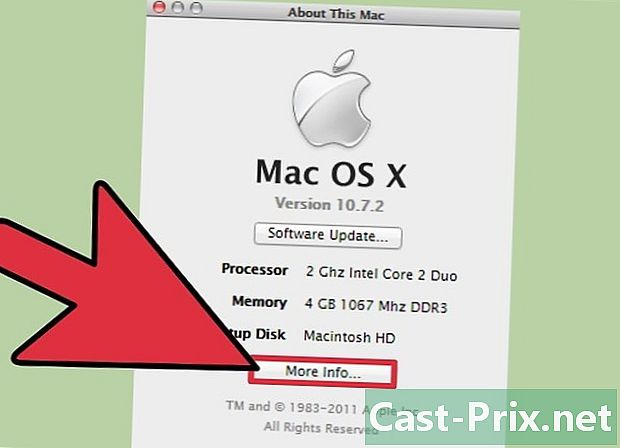
לחץ על "מידע נוסף ..." (גרסת Mavericks או קודם לכן). זה יפתח חלון חדש עם מידע מפורט על החומרה שלך. השתמש בתפריט משמאל כדי למצוא את החומר שברצונך לבדוק.- החלק "חומרה" יציג מידע מפורט על רכיבי החומרה שלך. כשאתה בוחר "חומרה", מידע ה- CPU שלך יוצג בחלון הימני. אם למעבד שלך יש יותר מלב אחד, אלה יופיעו כאן.
- הערה: זה מציג את מהירות ה- CPU המפורסמת, וזה טוב לדעת אם המחשב שלך עומד בדרישות להפעלת תוכנית. עם זאת, התוצאות שעולות יתר על המידה לא יוצגו.
שיטה 3 לינוקס
-
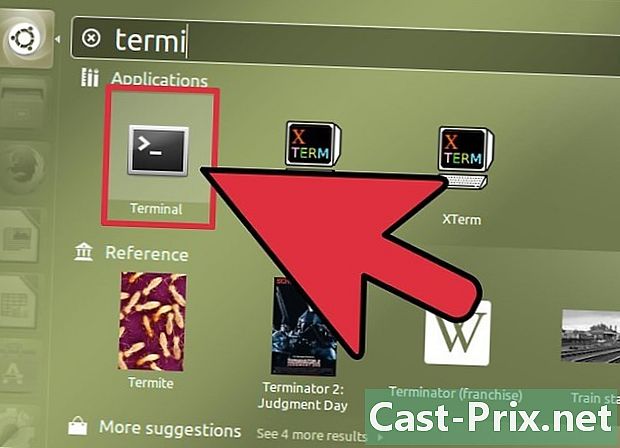
פתח את הטרמינל. אתה יכול להשתמש בתוכנית תצוגה קלילה שנמצאת במספר הפצות לינוקס. אם אין לך כזה, ניתן להתקין אותו בקלות. ניתן לפתוח במהירות את הטרמינל ברוב ההפצות על ידי לחיצה על Ctrl+Alt+T. -
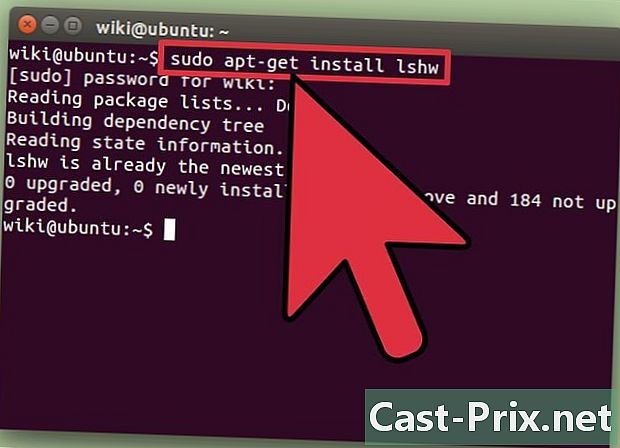
להתקין lshw (במידת הצורך) יש כמה הפצות לינוקס, כולל אובונטו ומנטה lshw. השתמש באחת מהפקודות הבאות כדי להתקין lshw. אם אתה שוטף כבר, תקבל הודעה.- דביאן - sudo apt - קבל להתקין lshw
- כובע אדום / פדורה - sudo yum התקן lshw -
-
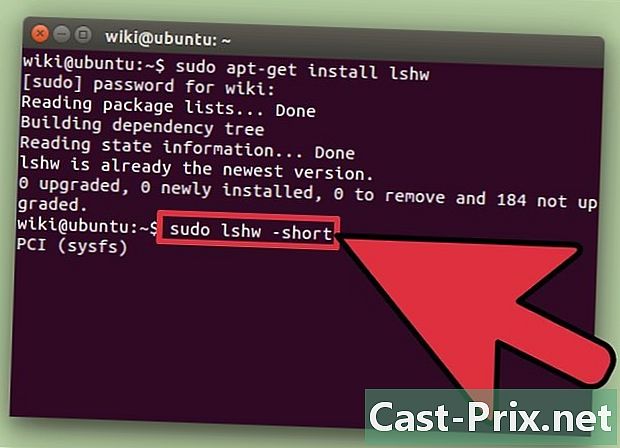
Launch lshw כדי לראות את רשימת הציוד המותקן שלך. השתמש בפקודות הבאות כדי לסגור את העומס ולהציג פריטים שרוב האנשים מחפשים:- sudo lshw - קצר .
-
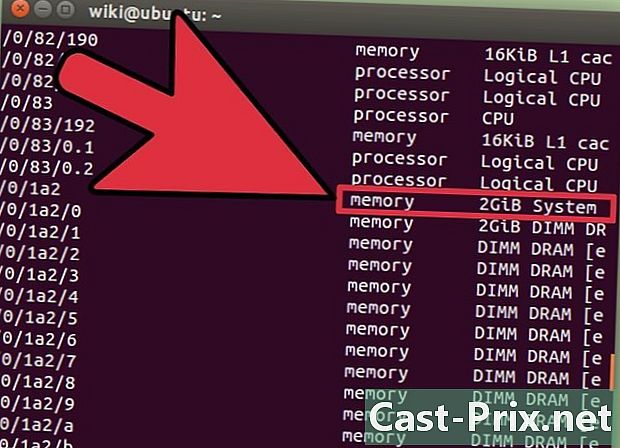
מצא את האלמנטים שאתה מחפש. השתמש בעמודה "כיתה" כדי למצוא את הפריטים שאתה רוצה. אתה יכול למצוא את המעבד, הזיכרון (זיכרון RAM), כרטיסים גרפיים ("תצוגה") ונפחי דיסק. -
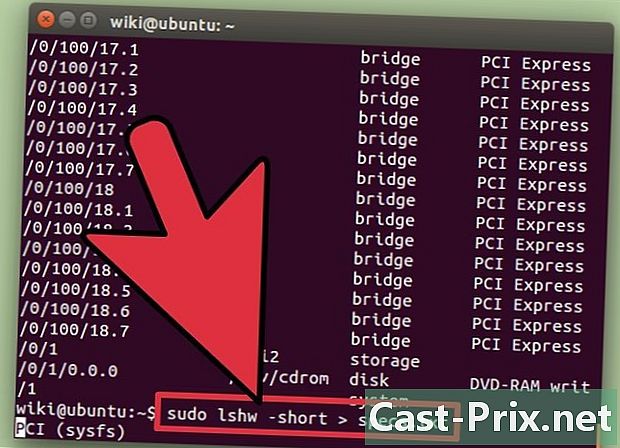
צור קובץ אלקטרוני במפרט החומרה שלך. זה יכול להיות שימושי מאוד בעת פתרון בעיות או כאשר ברצונך למכור את המחשב.- סוג sudo lshw -short> specs.txt. אתה יכול לשנות את שם הקובץ כרצונך. אתה יכול למצוא את הקובץ e בתיקייה / הבית שלך.
- אתה יכול גם להקליד sudo lshw -html> specs.html. פעולה זו תיצור קובץ HTML שיהיה קל יותר לקריאה בעת פתיחתו בדפדפן האינטרנט.
-
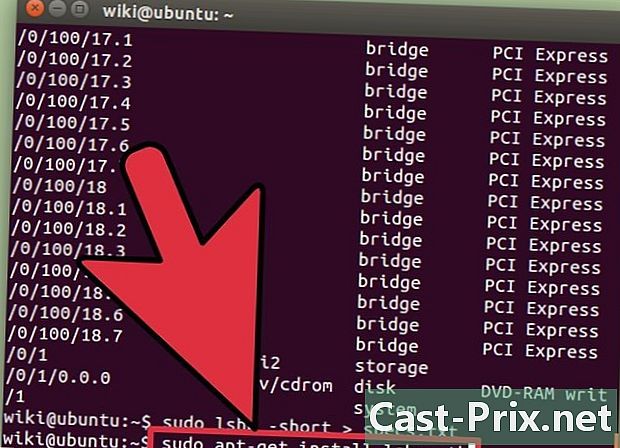
התקן את ה- GUI (ממשק משתמש גרפי). זה יאפשר לך להציג את החומר שלך בחלון גרפי בו תוכל לנווט בו. זה יכול להיות נוח יותר למשתמשים מ- Windows או OS X.- סוג sudo apt - קבל להתקין lshw-gtk (דביאן) או sudo yum התקן lshw-mistletoe (RH / פדורה).
- סוג sudo lshw -X כדי להפעיל את ה- GUI עבור lshw. ממשק המשתמש משתמש במערך "3 מסגרות". כשאתה מרחיב משהו במסגרת השמאלית, החלק התחתון יופיע במסגרת הימנית. הרחב את הקטגוריות השונות כדי למצוא את המפרט שלך.
שיטה 4 אנדרואיד
-
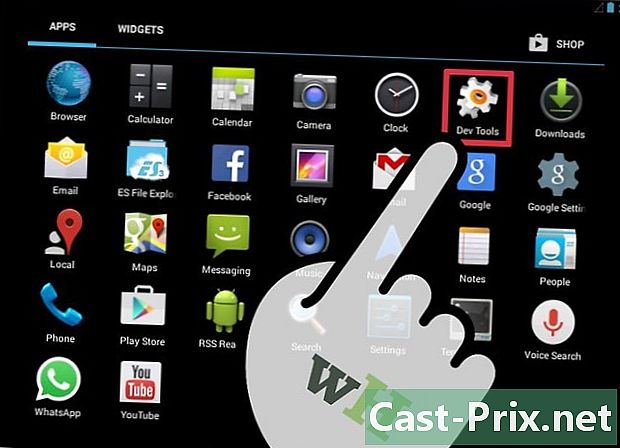
הורד אמולטור מסוף. אמנם אתה יכול להשתמש בתפריט "הגדרות" כדי למצוא מידע בסיסי על המכשיר שלך, לא תוכל להציג מידע מפורט על המעבד או הזיכרון שלך. באמצעות אמולטור מסוף אתה יכול לבצע פקודות לינוקס כדי להציג את מפרטי המערכת שלך.- אם יש לך גישה לכלי התקנים במכשיר שלך (הגדרות → כלי מפתחים), תוכל להפעיל משם את אמולטור המסוף. אם אין לך גישה לכלים אלה, אתה יכול להוריד יישום לנתיב מסוף. האמולטור החינמי הפופולרי ביותר הוא "אמולטור מסוף לאנדרואיד". אתה יכול להוריד אותו מחנות Google Play. שיטה זו אינה דורשת גישה לשורש.
-
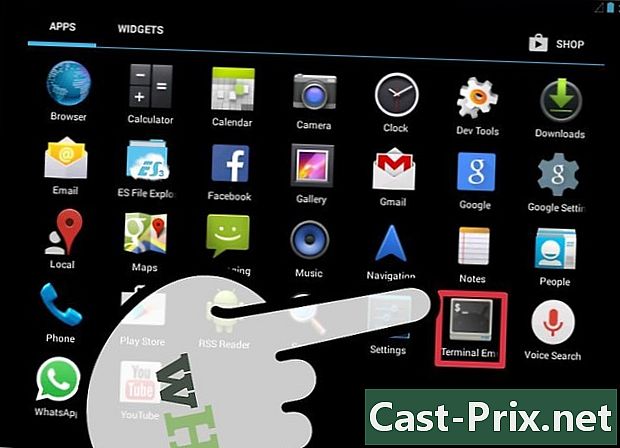
פתח את אמולטור המסוף. אתה תעמוד מול לינוקס מסוג טרמינל. -
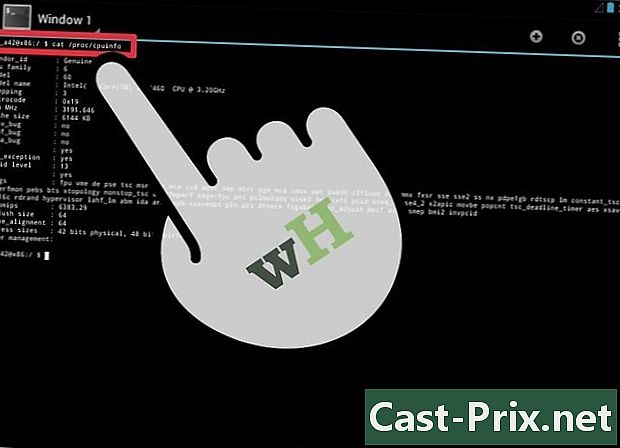
סוג cat / proc / cpuinfo ולחץ על Enter. זה יציג את פרטי המעבד שלך ממכשיר ה- Android שלך. -
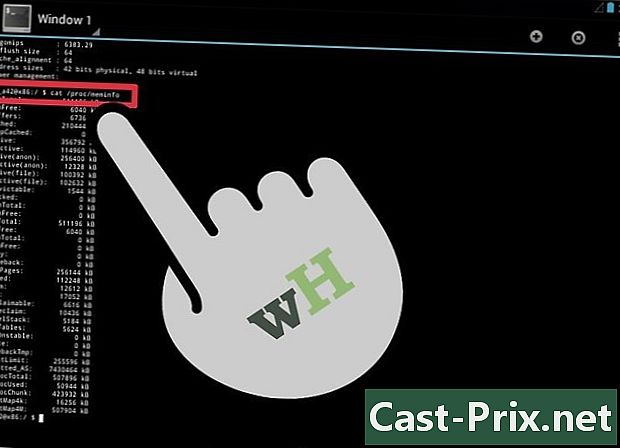
סוג cat / proc / meminfo לחץ על Enter. זה יציג את מידע הזיכרון (RAM) של המכשיר שלך, כולל הזיכרון הכולל והכמות ששימשה.

